5 Perbaikan Terbaik untuk Mode Potret Tidak Berfungsi di FaceTime di iPhone
Bermacam Macam / / October 27, 2023
Bagi banyak pengguna iPhone, FaceTime adalah aplikasi default untuk panggilan video ke teman dan keluarga. Untuk meningkatkan pengalaman Anda, Apple menambahkan fitur BagikanPutar di FaceTime untuk menonton konten bersama orang yang Anda cintai. Sekarang jika Anda menerima panggilan dari kantor di FaceTime, Anda selalu dapat mengaktifkan Mode Potret untuk mengisolasi diri Anda dan menyembunyikan lingkungan sekitar Anda.

Namun beberapa pengguna mengeluh karena tidak dapat menggunakan mode potret di FaceTime di iPhone mereka. Jika Anda juga mengalami masalah ini, postingan ini akan membagikan solusi terbaik untuk memperbaiki Mode Potret yang tidak berfungsi di FaceTime di iPhone.
1. Periksa apakah Mode Potret Diaktifkan
Jika Anda tidak dapat memburamkan latar belakang panggilan FaceTime, sebaiknya periksa apakah Mode Potret diaktifkan untuk FaceTime. Fitur ini tidak diaktifkan secara default dan Anda harus mengaktifkannya secara manual dari Pusat Kontrol. Begini caranya.
Langkah 1: Buka FaceTime di iPhone Anda.

Langkah 2: Sambil tetap membuka FaceTime, geser ke bawah dari sudut kanan atas.
Langkah 2: Ketuk Efek di sudut kanan atas.

Langkah 3: Pilih Potret.
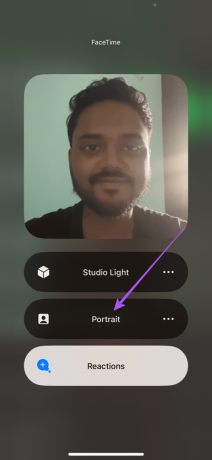
Anda mengetuk tiga titik horizontal di sebelah Potret untuk mengubah tingkat keburaman latar belakang untuk panggilan FaceTime.


Langkah 4: Tutup Pusat Kontrol dan periksa apakah masalahnya telah teratasi.
2. Bergerak Sedikit Jauh Dari Kamera iPhone
Jika Mode Potret masih tidak muncul selama panggilan FaceTime, kami sarankan untuk menjauh dari kamera. Sensor kedalaman pada kamera depan iPhone Anda perlu mendeteksi pemisahan tertentu antara latar belakang dan latar depan untuk menerapkan efek buram latar belakang. Jadi menjauhlah sedikit dari kamera iPhone Anda untuk mengaktifkan mode Potret selama panggilan FaceTime. Selain itu, jika Anda memiliki lebih dari 3 orang dalam bingkai selama panggilan, mencapai keburaman latar belakang mungkin sulit.
3. Aktifkan FaceTime Lagi di iPhone
Jika Mode Potret masih tidak berfungsi di FaceTime di iPhone Anda, aktifkan FaceTime lagi. Ini adalah salah satu solusi yang paling efektif, terutama ketika FaceTime berhenti berfungsi sepenuhnya di iPhone Anda. Inilah cara melakukannya.
Langkah 1: Buka aplikasi Pengaturan di iPhone Anda.

Langkah 2: Gulir ke bawah dan ketuk FaceTime.

Langkah 3: Ketuk tombol di sebelah FaceTime untuk menonaktifkannya.
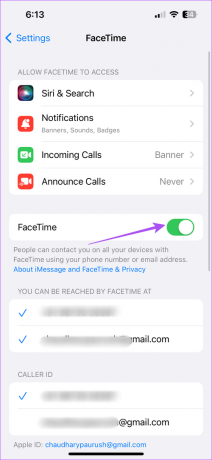
Langkah 4: Tunggu sebentar dan ketuk tombol lagi untuk mengaktifkan kembali fitur ini.
Langkah 5: Tutup aplikasi Pengaturan dan buka FaceTime untuk memeriksa apakah masalahnya telah teratasi.

4. Tutup Paksa dan Luncurkan Ulang FaceTime
Solusi mendasar namun efektif lainnya jika masalah masih belum terselesaikan adalah dengan menutup paksa dan meluncurkan kembali FaceTime di iPhone Anda untuk memulainya dari awal.
Langkah 1: Dari layar beranda iPhone Anda, geser ke atas dan tahan untuk membuka jendela aplikasi latar belakang.
Langkah 2: Geser ke kanan untuk mencari FaceTime. Lalu geser ke atas untuk menghapus FaceTime.

Langkah 3: Buka lagi aplikasi FaceTime dan periksa apakah Mode Potret berfungsi selama panggilan.

5. Perbarui Versi iOS
Jika tidak ada solusi yang berhasil, opsi terakhir adalah memperbarui versi FaceTime saja. Anda dapat melakukannya dengan menginstal pembaruan iOS apa pun yang tertunda di iPhone Anda. Berikut cara memeriksa pembaruan iOS yang tertunda.
Langkah 1: Buka aplikasi Pengaturan di iPhone Anda.

Langkah 2: Gulir ke bawah dan ketuk Umum.

Langkah 3: Ketuk Pembaruan Perangkat Lunak.

Langkah 4: Jika pembaruan tersedia, unduh dan instal.
Langkah 5: Setelah penginstalan selesai, buka FaceTime dan periksa apakah masalahnya telah teratasi.

Jika Anda masih menghadapi masalah dengan Mode Potret di Facetime, sebaiknya kunjungi Apple Store untuk memeriksakan kamera depan iPhone Anda ke ahlinya. Mungkin ada kerusakan internal atau malfungsi pada sensor kedalaman yang menyebabkan masalah ini.
Gunakan Mode Potret di FaceTime
Solusi ini akan membantu jika Mod Potret tidak berfungsi di FaceTime di iPhone Anda. Anda juga dapat menggunakan Mode Potret saat melakukan panggilan FaceTime di luar ruangan. Namun jika Anda menerima panggilan FaceTime yang tidak terduga, Anda mungkin tidak ingin penelepon Anda mendengar percakapan Anda saat melakukan panggilan lain. Kalau begitu, kamu bisa membungkam orang tersebut di FaceTime.
Terakhir diperbarui pada 07 September 2023
Artikel di atas mungkin berisi tautan afiliasi yang membantu mendukung Teknologi Pemandu. Namun, hal itu tidak mempengaruhi integritas editorial kami. Kontennya tetap tidak memihak dan autentik.

Ditulis oleh
Paurush mencoba-coba iOS dan Mac sambil mengenal Android dan Windows. Sebelum menjadi penulis, ia memproduksi video untuk merek seperti Mr. Phone dan Digit dan bekerja sebentar sebagai copywriter. Di waktu luangnya, dia memuaskan rasa penasarannya tentang platform dan perangkat streaming seperti Apple TV dan Google TV. Pada akhir pekan, dia adalah seorang bioskop penuh waktu yang mencoba mengurangi daftar tontonannya yang tidak ada habisnya, dan sering kali memperpanjangnya.



